
Vorwort
iFaith ermöglicht es euch den SHSH-Blob eurer aktuell installierten iOS von eurem Gerät zu sichern und wenn benötigt diese auch wiederherzustellen. iFaith liest direkt den SHSH-Blob aus eurem Gerät aus.
Habt ihr beispielsweise die iOS 4.2.1 auf eurem iPhone installiert und den SHSH-Blob noch nicht gesichert, so könnt ihr diesen mit iFaith sichern und diese Firmware wiederherstellen um nicht auf die neuste aktualisieren zu müssen.
Ich empfehle euch aber weiterhin den SHSH-Blob mittels TinyUmbrella zu sichern sobald Apple eine neue Firmware veröffentlicht. Weitere Infos hier.
Ein Dank an Wolf für den Hinweis!
Voraussetzungen
iFaith funktioniert mit folgenden iDevices und Firmwares:
- iPhone 4, 3GS
- iPod touch 4G, 3G
- iPad 1
- Apple TV 2G
- iOS 3.x.x – 5.0.1
iFaith Software
- iFaith 1.4.1 (Windows)
Anleitung aktuell installierten iOS SHSH-Blob sichern:
- Startet iTunes
- iPhone / iPod / iPad an euren Computer anschließen
- Erstellt sicherheitshalber ein Backup. Rechtsklick auf euer iPhone, dann auf Synchronisieren klicken.
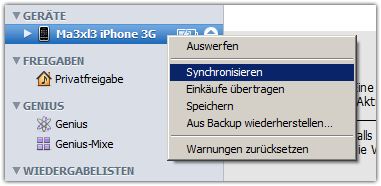
- Nachdem ihr synchronisiert habt, Entpackt und startet iFaith (Windows 7 / Vista User sollten iFaith als Administrator ausführen)
- Klickt auf OK, dann auf Dump SHSH Blobs, Proceed und Let’s Go!

- Bei der Abfrage ob ihr Apple TV 2 verwendet auf Nein, sofern ihr kein Apple TV verwendet
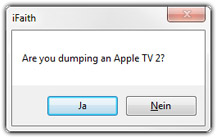
- Nun müsst ihr euer Gerät wie folgt in den DFU-Mode bringen:
- Den Home-Button und Power Button gleichzeitig für 10 Sekunden drücken
- Jetzt den Power Button loslassen und den Home-Button für weitere 10 Sekunden gedrückt halten.
- Wenn ihr erfolgreich in den DFU-Modus gekommen seid, so klickt auf Start.
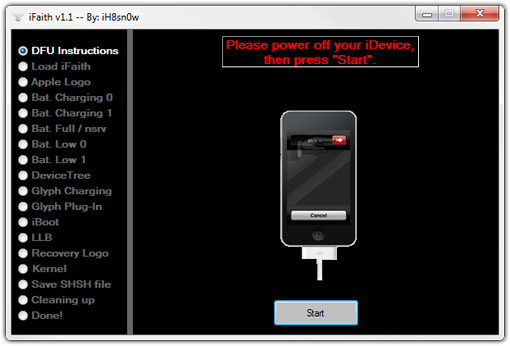
- Nun müsst ihr warten, bis die ganze Prozedur durchgeführt wurde (dauerte bei mir zirka 3 Minuten)

- Sichert das Filedort wo ihr es auch wieder findet.
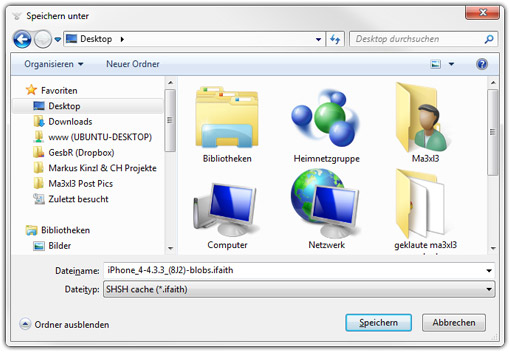
- Bestätigt den letzten hinweis mit OK. Nun habt ihr das SHSH-File eurer installierten iOS gesichert.
Wiederherstellung der selben Firmware die sich bereits auf eurem Gerät befindet:
- Schließt euer iPhone an den Computer an
- Startet iFaith (Windows 7 / Vista User sollten iFaith als Administrator ausführen)
- Klickt auf OK, dann auf Build *signed* IPSW w/ Blobs
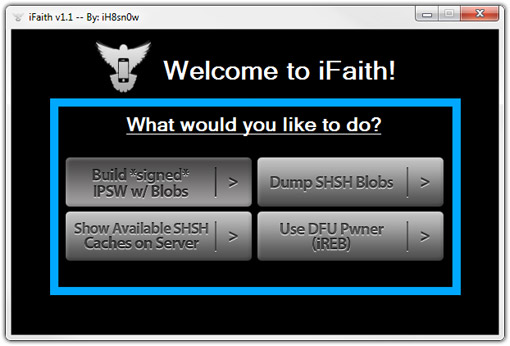
- Jetzt auf Browse for SHSH Bobs cacheund wählt euren gesicherten Blob aus
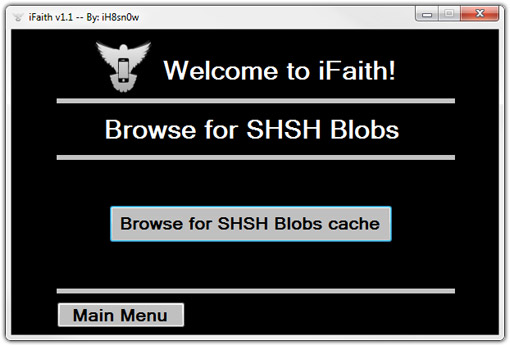
- Nun könnt ihr die Firmware auswählen oder sie euch bequem herunterladen lassen, falls ihr diese noch nicht auf eurer Festplatte gesichert habt.
- Bestätigt mit Build IPSW, eure Custom Firmware wird erstellt (dauert etwas) und danach auf Proceed
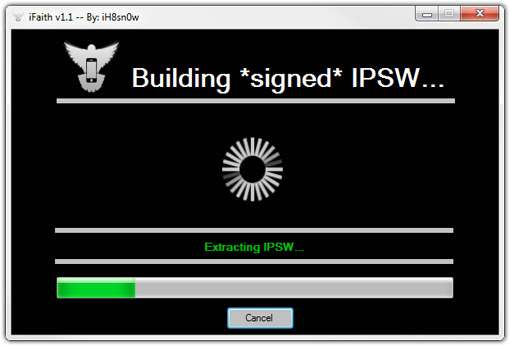
- Nun müsst ihr euer Gerät wie folgt in den DFU-Mode bringen:
- Den Home-Button und Power Button gleichzeitig für 10 Sekunden drücken
- Jetzt den Power Button loslassen und den Home-Button für weitere 10 Sekunden gedrückt halten.
- Wenn ihr erfolgreich in den DFU-Modus gekommen seid, so klickt auf Start
- Nachdem der Pwned DFU Modus eingespielt wurde die Meldung mit OK bestätigen und iFaith schließen
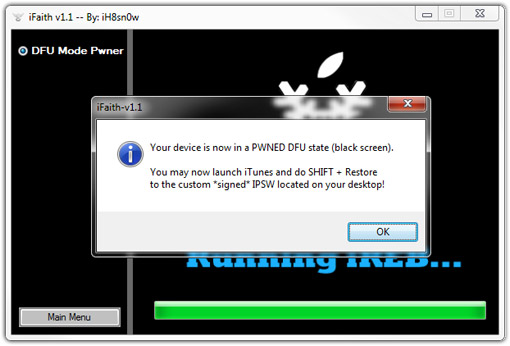
- Startet iTunes und wählt euer iDevice auf der linken Seite aus
- Auf Wiederherstellen mit “Shift + Linksklick” (Windows) und die auf dem Desktop neu erstellte Datei iFaith_iPhone_X-X.X.X(XXX)_signed.ipswauswählen und Update durchführen.
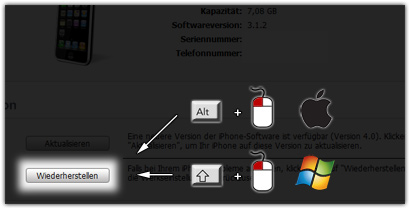
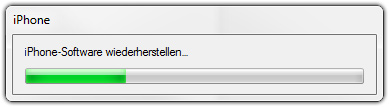
- Fertig.
Sollte euch die Anleitung gefallen haben, könnt ihr mich unterstützen indem ihr mir ein kühles Blondes beim nachfolgenden Button spendiert. Danke.
Hinweis: ma3xl3.com haftet bei eventuellen Schäden am PC, Mac, iPhone oder anderen Dingen, die aufgrund dieser Anleitung hervorgerufen wurden nicht. Die Verwendung dieser Anleitung geschieht auf eigener Gefahr!
Neusten Posts
 Apple veröffentlicht iOS 6.1.3 - Jailbreaker haltet euch fern!
Apple veröffentlicht iOS 6.1.3 - Jailbreaker haltet euch fern! Evasi0n Jailbreak bereits auf über 14 Millionen Geräten vorhanden
Evasi0n Jailbreak bereits auf über 14 Millionen Geräten vorhanden TinyUmbrella 6.12.00 unterstützt nun iOS 6.1.2 - Sichert euren SHSH-Blob!
TinyUmbrella 6.12.00 unterstützt nun iOS 6.1.2 - Sichert euren SHSH-Blob! evasi0n Jailbreak soll mit iOS 6.1.3 nicht mehr möglich sein
evasi0n Jailbreak soll mit iOS 6.1.3 nicht mehr möglich sein evasi0n 1.5 untethered Jailbreak verbessert Startzeit
evasi0n 1.5 untethered Jailbreak verbessert Startzeit